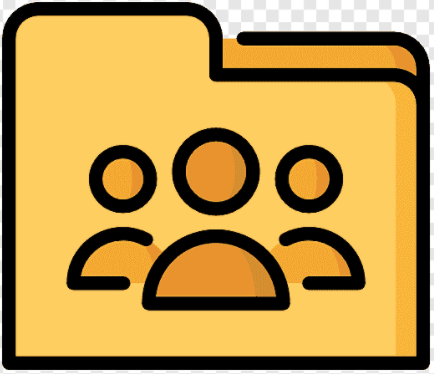
가정에서나 회사에서 여러 파일들을 공유하고 싶을 때 네트워크 공유 폴더를 많이 사용하실 텐데요.
저 또한 그랬지만 많은 분들이 방법을 몰라서 헤매는 경우가 많습니다ㅠㅠ
그래서 준비해 봤습니다!
오늘은 윈도우즈 10에서 공유 폴더를 만드는 법을 배워 봅시다!
1. 우선은 바탕화면이나 C 혹은 D 드라이브 등 자신이 원하는 위치에 폴더를 생성해 주세요.
저는 바탕화면에 하도록 하겠습니다!
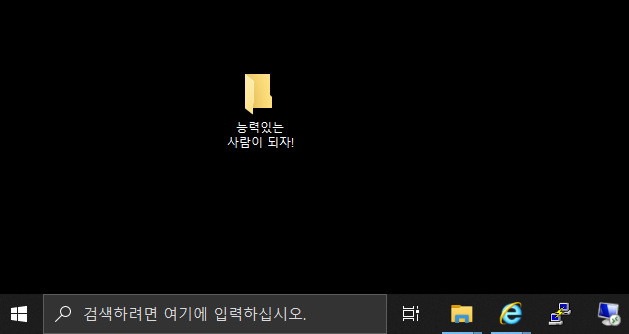
2. 생성한 폴더 우클릭 후에 속성을 클릭합니다.

3. '보안' 탭을 클릭하신 뒤에 중간에 '편집'을 클릭합니다.
그다음 새로 뜬 창에 '추가'를 클릭합니다.
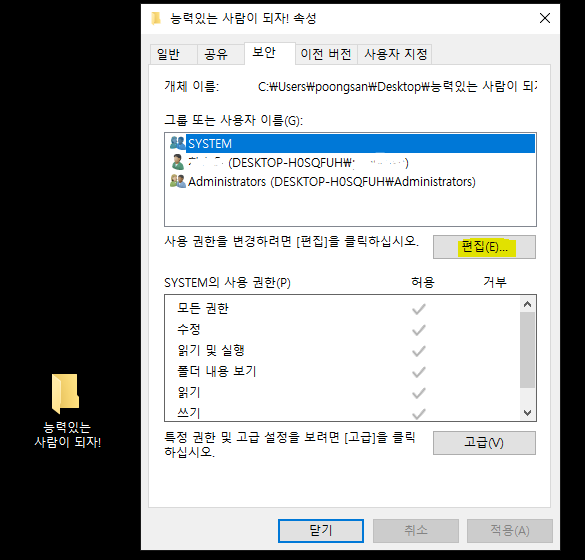
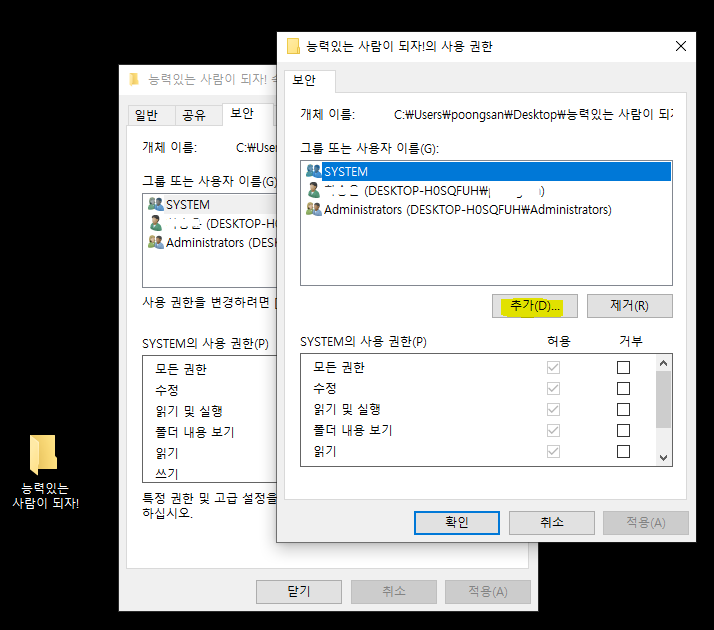
4. 아래 화면과 같이 everyone이라고 적고 확인을 누릅니다.
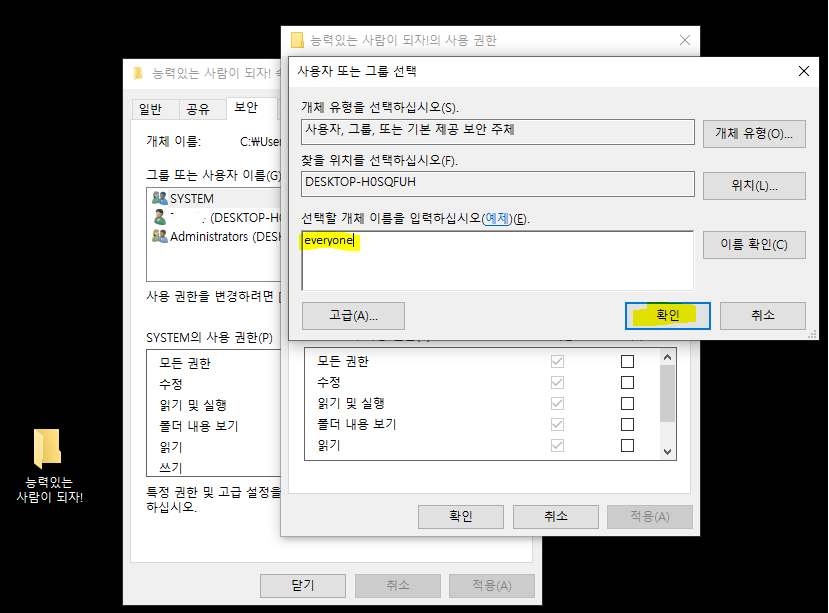
5. 이제 그룹 또는 사용자 이름에 'Everyone'이 생겼습니다! 이 'Everyone'에게 권한을 줄 건데요. 필요하신 항목들을 아래와 같이 체크하면 됩니다. 저는 전체 항목을 허용으로 체크하도록 하겠습니다. 체크를 다했다면 '확인'을 클릭해 주세요.
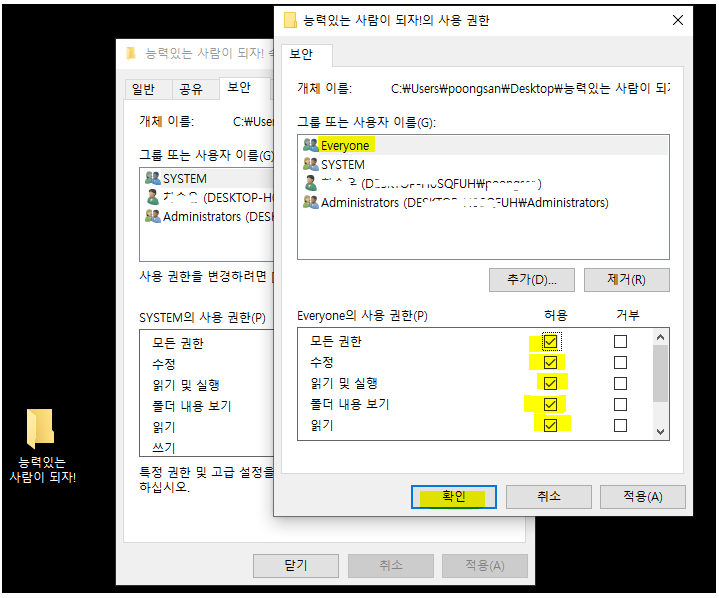
6. 자! 이제 다시 '공유' 탭으로 눌러서 아래쪽에 있는 '네트워크 및 공유 센터'를 클릭해 주세요.

7. 아래 화면과 같이 모든 항목을 설정해 주세요! 그리고 '변경 내용 저장' 클릭해 주세요~~
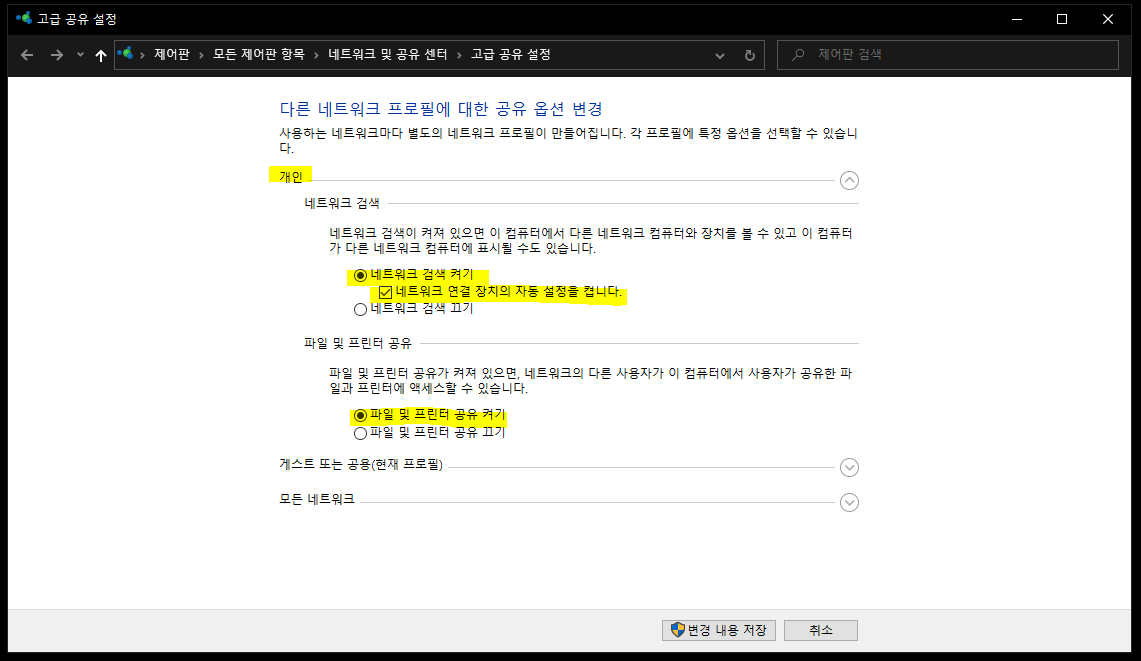
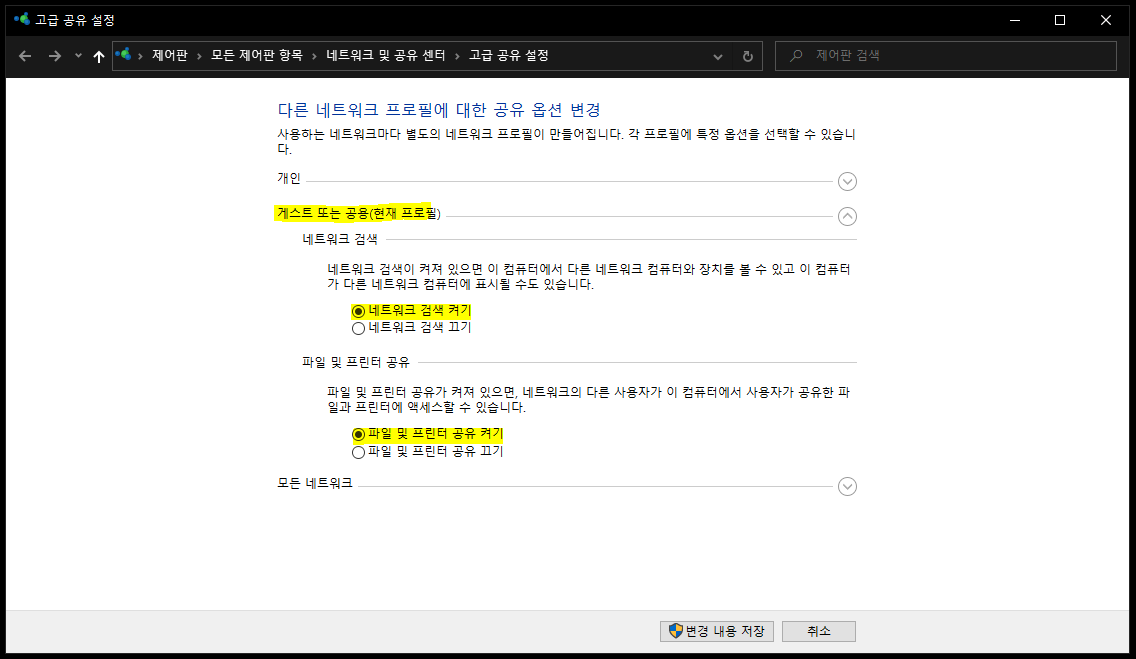
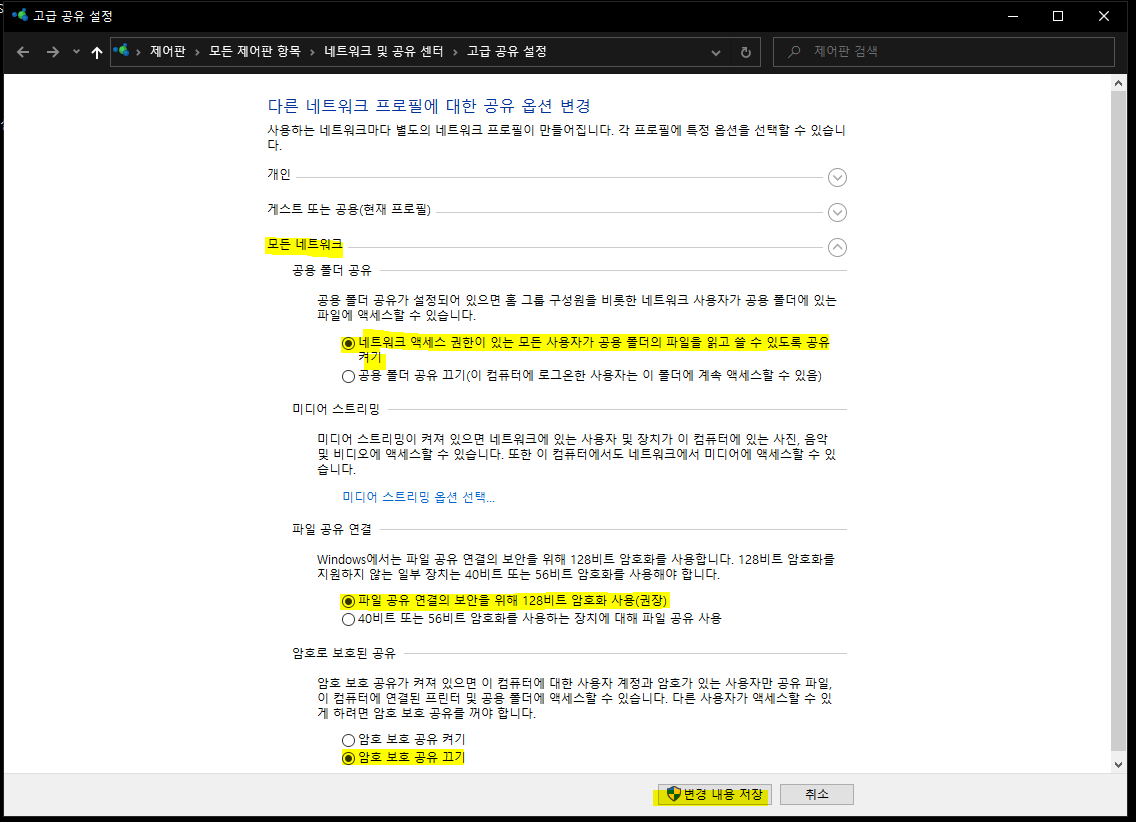
8. 다음은 중앙에 '고급 공유'를 클릭해주세요. 그리고 아래와 같이 '선택한 폴더 공유' 체크를 해주신 뒤에 '권한' 버튼을 클릭해주세요. 새로 뜬 창에 Everyone의 사용 권한을 모두 허용으로 체크해 주신 뒤에 확인 버튼을 클릭해주세요.

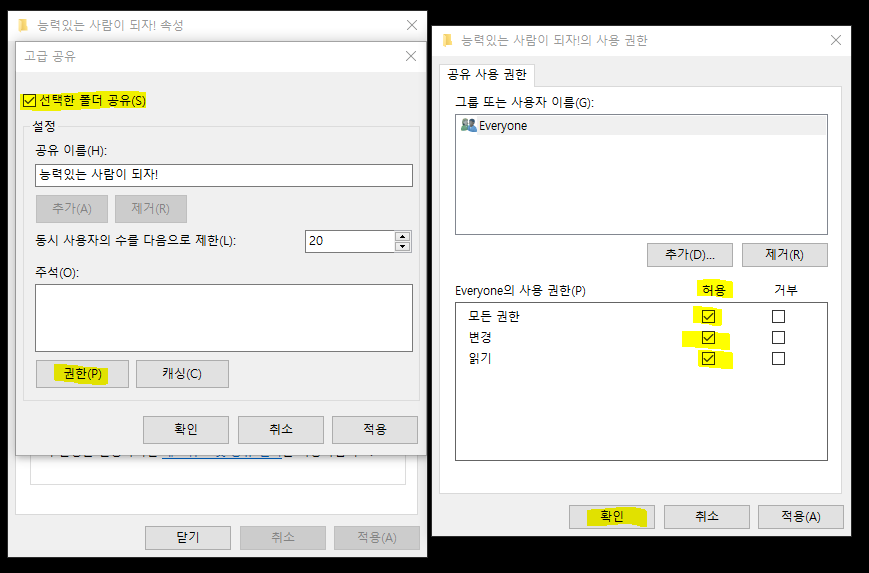
9. 마지막으로 '공유'를 클릭하신 뒤에 'Everyone'을 선택 후 '공유' 버튼을 눌러주세요.

10. 네트워크 공유 폴더 설정이 완료되었습니다! 이제부터 아래와 같이 \\ 로 시작하는 주소를 통해 다른 컴퓨터 혹은 노트북에서 해당 공유 폴더에 접근이 가능하실 거예요~~~!

지금까지 네트워크 공유 폴더를 만드는 방법에 대해서 알아봤습니다.
설명해 드린 대로만 설정하신다면 어려움 없이 따라오실 수 있을 거예요~~~
이제는 손쉽게 파일을 공유하고 공동으로 관리하는 문서들을 수정할 수 있겠죠~??
'컴퓨터 (Computer) > 컴퓨터 잘 다루는 능력자 되기' 카테고리의 다른 글
| hosts 파일 위치 확인 및 수정하기! (1) | 2021.06.04 |
|---|---|
| 윈도우10 스티커 메모 백업 복구하기! (5) | 2021.06.02 |
| 아웃룩 Outlook 메일 자동 백업하기! 자동 보관하기! (0) | 2021.06.01 |
| 내 PC에 네트워크 카드와 속도 확인하기! (4) | 2021.05.26 |
| 인터넷 속도 측정 하기! (4) | 2021.05.25 |



